Workshop: So gelingen Tether-Aufnahmen in Capture One
Bis ins Detail: Capture One unterstützt das Fotografieren direkt in den Rechner. Dabei können Sie auch Ihre Kamera sehr fein steuern. So gehen Sie konkret vor.
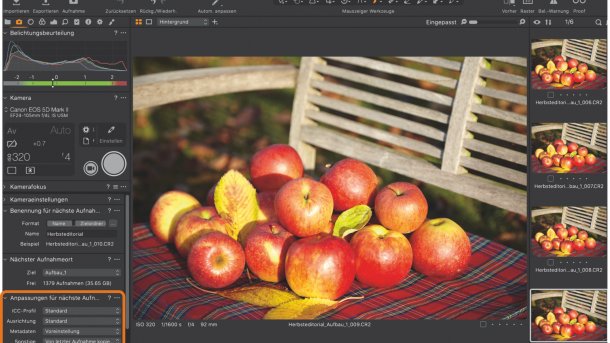
- Maike Jarsetz
Die Tether-Steuerungen von Capture One beschränken sich nicht nur auf einen automatischen Import. Ist die Verbindung zur Kamera erstmal hergestellt, können Sie diese bis ins Detail über den Rechner steuern. Welche Optionen Sie dabei haben und von welchen Vorbereitungen Ihr Workflow profitieren kann, zeigt Ihnen dieser Workshop.
Vorbereitung
1. Aufnahmesitzung anlegen. Legen Sie am besten für jedes Shooting eine neue Session an. So werden die Aufnahmen mit allen dazugehörigen Ordnern und Einstellungen an einem zentralen Ort gespeichert. Wählen Sie den Speicherort per Klick auf die drei Punkte. Der Aufnahme-(Capture)-Ordner wird automatisch als Unterordner angelegt, genauso wie der spätere Auswahlordner (Selects) und Ausgabeordner (Output). In diesem Fenster wird auch schon die Benennung der zukünftigen Aufnahmen vordefiniert, die Sie natürlich auch ändern können.
2. Aufnahmeordner vorbereiten. Im Register Bibliothek werden die Sitzungsordner aufgelistet – diese werden wir jetzt noch weiter vorbereiten – mit einem Rechtsklick lassen Sie sich der Aufnahmeordner im Finder (Mac) beziehungsweise im Explorer (Win) anzeigen. Hier können Sie dann weitere Unterordner für das geplante Shooting anlegen, zum Beispiel wenn Sie erste Testaufnahmen für die Kamera- und Lichteinstellungen machen wollen und später verschiedene Motive planen.